L’erreur ‘INACCESSIBLE_BOOT_DEVICE’ est une erreur de démarrage commune sur les systèmes d’exploitation Windows qui peut empêcher votre ordinateur de démarrer correctement. Cette erreur est souvent accompagnée d’un écran bleu de la mort (BSOD) et peut être causée par divers problèmes matériels ou logiciels. Dans cet article, nous allons analyser les causes possibles de cette erreur et des solutions pour la résoudre.
Qu’est-ce que ‘INACCESSIBLE_BOOT_DEVICE’ ?
L’erreur ‘INACCESSIBLE_BOOT_DEVICE’ se produit lorsque Windows ne peut pas accéder au périphérique de stockage contenant les fichiers de démarrage du système d’exploitation. Cela peut se produire à la suite d’un changement matériel, d’une mise à jour du pilote ou d’une corruption du système de fichiers. Lorsque cette erreur se produit, Windows ne peut pas charger correctement et affiche un écran bleu avec un code d’erreur 0x0000007B.
Cette erreur peut être particulièrement frustrante car elle peut survenir sans avertissement et empêcher l’accès à votre ordinateur. Cependant, il existe plusieurs étapes de dépannage que vous pouvez suivre pour résoudre le problème et récupérer l’accès à votre système.
Causes communes de l’erreur de démarrage
Les causes de l’erreur ‘INACCESSIBLE_BOOT_DEVICE’ peuvent être multiples.
- L’une des raisons les plus courantes est le changement de matériel, comme l’ajout ou le retrait d’un disque dur ou d’un SSD. Cela peut perturber la configuration du système de démarrage.
- Une autre cause fréquente est la mise à jour ou l’installation de pilotes incompatibles. Cela peut interférer avec la communication entre le système et les périphériques de stockage.
- Des problèmes de corruption du système de fichiers peuvent également entraîner cette erreur. Cela peut être dû à un arrêt incorrect de l’ordinateur, à une attaque de virus ou à d’autres dommages logiciels. Ces problèmes peuvent empêcher Windows de localiser les fichiers nécessaires pour démarrer le système d’exploitation.
Vérification des connexions matérielles
Une des premières étapes à suivre lorsque vous rencontrez l’erreur ‘INACCESSIBLE_BOOT_DEVICE’ est de vérifier les connexions matérielles de votre ordinateur. Assurez-vous que tous les câbles sont correctement connectés et que les périphériques de stockage sont bien en place. Si vous avez ajouté ou retiré un périphérique de stockage récemment, assurez-vous qu’il est correctement configuré dans le BIOS.

Si vous êtes à l’aise avec le matériel, vous pouvez aussi essayer de rebrancher les périphériques de stockage. Cela permettra de vous assurer qu’il n’y a pas de mauvais contact. Parfois il suffit de simplement débrancher et rebrancher le disque dur ou le SSD pour résoudre le problème.
Mise à jour des pilotes de périphériques
Les pilotes de périphériques obsolètes ou incompatibles peuvent souvent être à l’origine de l’erreur ‘INACCESSIBLE_BOOT_DEVICE’. Assurez-vous que tous les pilotes de votre ordinateur sont à jour en visitant le site Web du fabricant de votre ordinateur ou en utilisant un outil de mise à jour des pilotes.
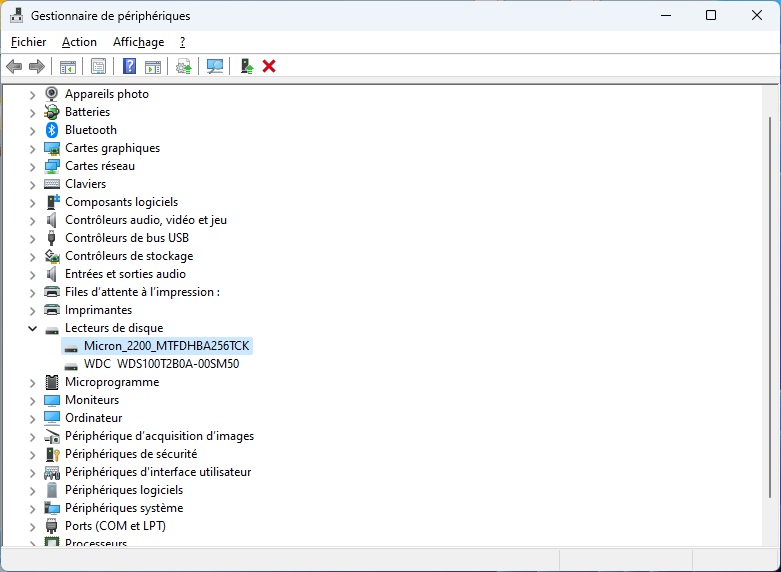
Si vous avez récemment mis à jour un pilote et que l’erreur est apparue peu de temps après, il est possible que le nouveau pilote soit la cause du problème. Dans ce cas, essayez de revenir à la version précédente du pilote pour voir si cela résout le problème.
Utilisation de la restauration du système
La restauration du système est un outil intégré à Windows qui vous permet de revenir à un point précédent dans le temps où votre ordinateur fonctionnait correctement. Si vous avez créé des points de restauration avant l’apparition de l’erreur ‘INACCESSIBLE_BOOT_DEVICE’, vous pouvez essayer de restaurer votre système à cet état antérieur.
ℹ️ Pour accéder à la restauration du système, vous devrez démarrer votre ordinateur en mode sans échec ou à partir d’un support d’installation de Windows. Une fois que vous êtes dans l’environnement de récupération, suivez les instructions pour restaurer votre système à un point de restauration précédent.
Réparation du secteur de démarrage Windows
Le secteur de démarrage est une zone cruciale du disque dur qui contient des informations nécessaires au démarrage de Windows. Si ce secteur est endommagé, cela peut provoquer l’erreur ‘INACCESSIBLE_BOOT_DEVICE’. Heureusement, Windows dispose d’un outil intégré : »bootrec« . Il permet de réparer le secteur de démarrage.
Pour utiliser cet outil, vous devrez démarrer à partir d’un support d’installation de Windows et accéder à l’invite de commande. Ensuite, vous pouvez exécuter des commandes spécifiques pour réparer le secteur de démarrage et reconstruire le BCD (Boot Configuration Data).
Réparation du secteur de démarrage avec bootrec
Voici comment présenter les commandes nécessaires pour réparer le secteur de démarrage (boot sector).
Suivez les étapes ci-dessous pour réparer le secteur de démarrage de Windows:
- Démarrez votre PC à partir du support d’installation de Windows.
- Choisissez vos préférences de langue, et cliquez sur « Suivant ».
- Cliquez sur « Réparer votre ordinateur ».
- Sélectionnez « Dépannage ».
- Sous « Options avancées », choisissez « Invite de commandes ».
- Dans l’invite de commandes, tapez la commande suivante pour réparer le secteur de démarrage:
bootrec /fixboot- Si vous avez également besoin de reconstruire le magasin BCD (Boot Configuration Data), utilisez la commande suivante:
bootrec /rebuildbcd- Après avoir exécuté les commandes nécessaires, tapez « exit » pour fermer l’invite de commandes.
- Redémarrez votre PC pour voir si le problème de démarrage est résolu.
Cet exemple HTML basique fournit un guide étape par étape pour réparer le secteur de démarrage en utilisant l’outil `bootrec`. Notez que pour effectuer ces opérations, vous devez avoir des droits administratifs.
Réinitialisation de Windows à l’état d’usine
Si aucune des solutions précédentes ne fonctionne, vous pouvez envisager de réinitialiser Windows à son état d’usine. Cette option réinstalle Windows tout en conservant vos fichiers personnels, mais elle supprime les applications et les paramètres personnalisés. Cela peut être une solution efficace pour résoudre des problèmes de démarrage complexes.
La réinitialisation de Windows peut être effectuée à partir du menu de récupération ou en utilisant un support d’installation de Windows. Assurez-vous de sauvegarder tous vos fichiers importants avant de procéder à cette opération, car elle supprimera toutes les applications et les paramètres installés après l’achat de l’ordinateur.
Prévention de l’erreur ‘INACCESSIBLE_BOOT_DEVICE’
La meilleure façon d’éviter l’erreur ‘INACCESSIBLE_BOOT_DEVICE’ est de prendre des précautions pour maintenir la santé de votre système. Cela inclut la mise à jour régulière des pilotes de périphériques, la défragmentation des disques durs et la vérification de l’intégrité du système de fichiers.
Il est également important de créer des points de restauration du système régulièrement, surtout avant d’effectuer des modifications importantes du système ou d’installer de nouveaux pilotes. Enfin, assurez-vous d’avoir une solution antivirus à jour pour protéger votre ordinateur contre les logiciels malveillants qui pourraient endommager le système de fichiers.
Conclusion
En conclusion, l’erreur ‘INACCESSIBLE_BOOT_DEVICE’ peut être causée par une variété de problèmes, mais il existe de nombreuses solutions pour la résoudre. En suivant les étapes décrites dans cet article, vous pouvez diagnostiquer et résoudre le problème afin de remettre votre ordinateur en état de marche. N’oubliez pas que la prévention est la clé pour éviter ces types d’erreurs à l’avenir. Prenez soin de votre système et il vous rendra la pareille par des performances stables et fiables.


Merci pour les conseils détaillés ! Je vais essayer de vérifier les connexions matérielles comme vous l’avez suggéré. J’espère que cela résoudra mon problème d’erreur de démarrage.
Merci beaucoup pour cet article clair et informatif! Les explications sont faciles à comprendre et les étapes à suivre semblent faisables même pour quelqu’un comme moi qui a un niveau bas en informatique. Je vais essayer ces solutions pour résoudre l’erreur ‘INACCESSIBLE_BOOT_DEVICE’ sur mon ordinateur. Encore merci!